L'editor multimediale ti consente di disegnare una forma e personalizzarne dimensioni, colore e stile secondo necessità. È possibile creare forme personalizzate per soddisfare le esigenze di progetti individuali o commerciali.
Iniziamo a disegnare la forma con l'editor multimediale.
1. Tocca il [Widget] opzione sulla barra degli strumenti laterale
2. Seleziona [Pennello di forma]
3. Seleziona [Linea] come tipo di linea
4. Fare clic su una posizione nell'area di disegno e spostare il puntatore su altre posizioni diverse
5. Collega il punto iniziale per completare il disegno
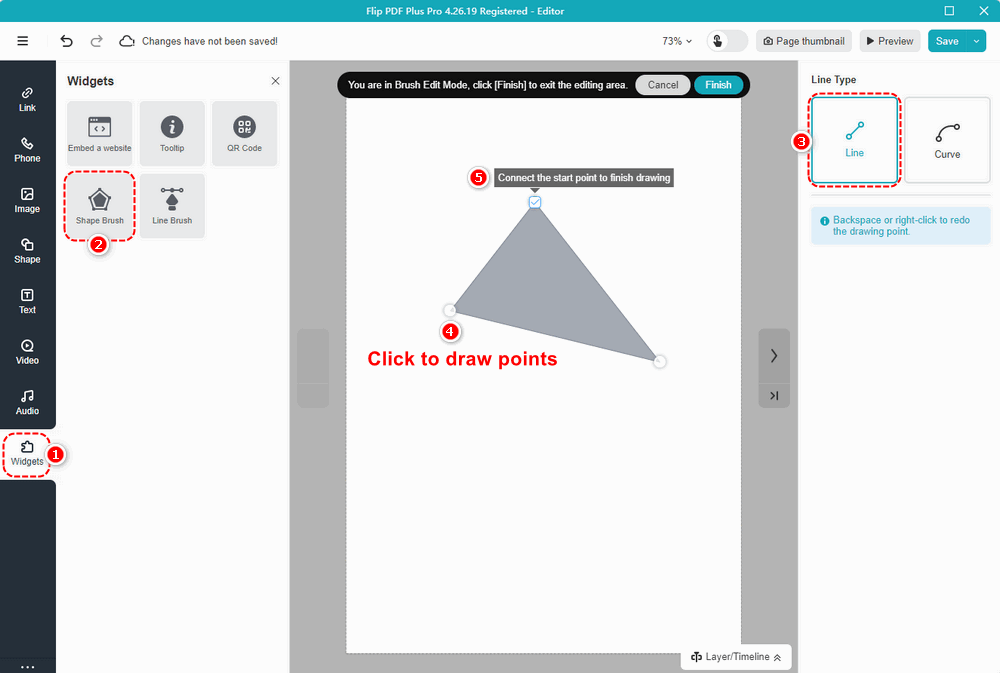
Devi cambiare il tipo di linea se vuoi disegnare questa forma con un segmento curvo.
1. Fare clic [Curva] sul pannello di destra
2. Quindi trascina i punti per costruire una curva
3. Fare clic [Fine] per uscire dall'area di modifica
4. Fare clic [Salva] per salvare il tuo progetto
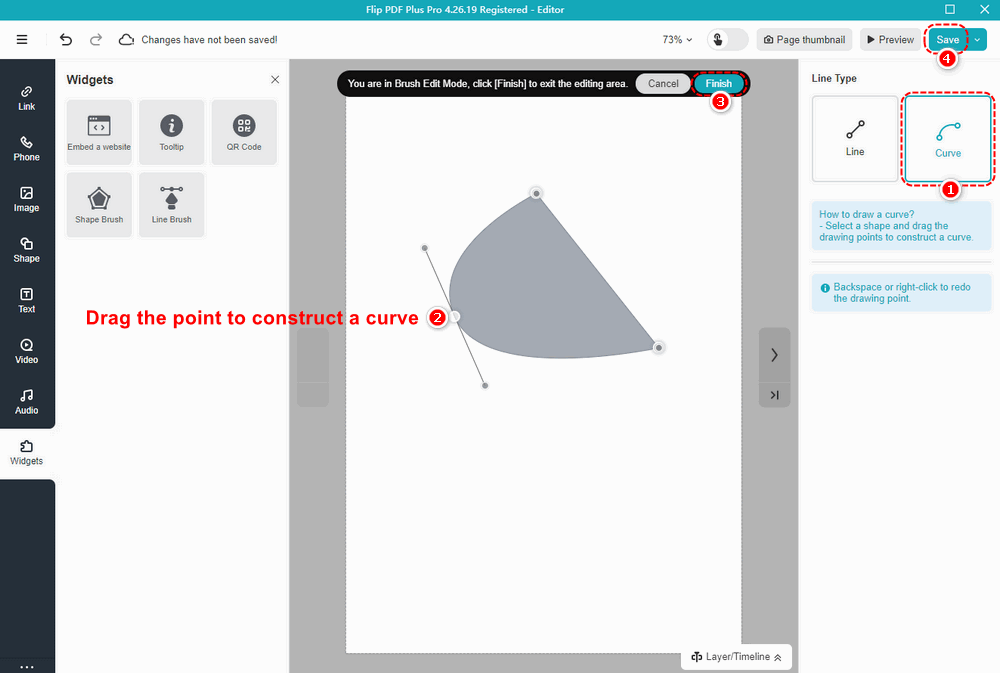
Inoltre, puoi personalizzare la forma sul pannello di destra dopo aver terminato il disegno.
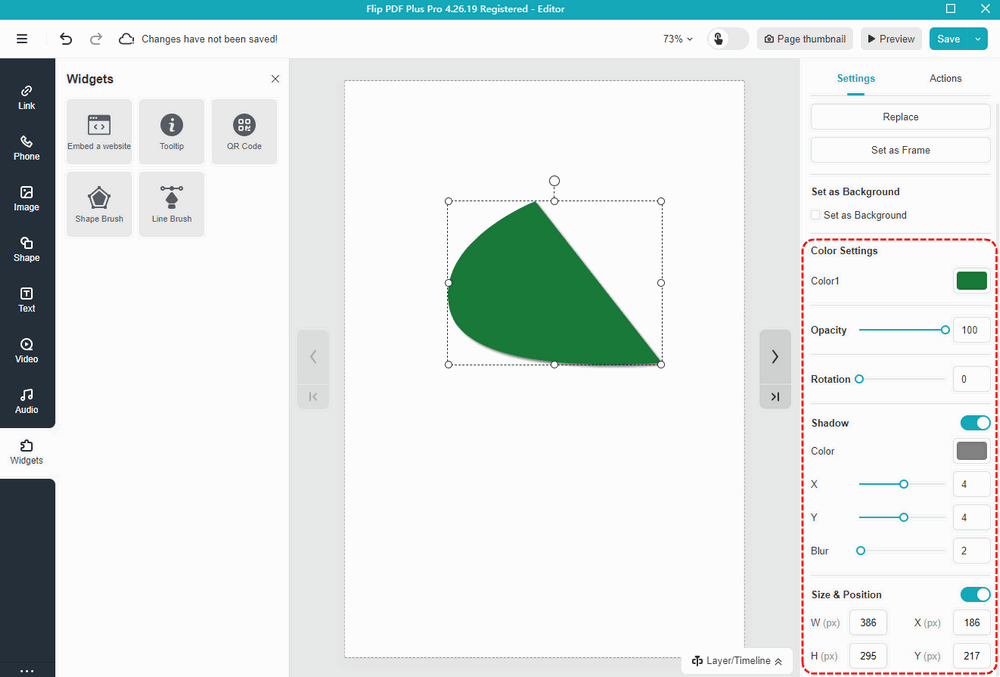
Nota: solo 'Flip PDF Plus Pro' e 'Flip PDF Plus Corporate' sono dotati di un editor multimediale.